Skelbimas
Sveiki apsilankę „MakeUseOf“ vadove, kaip sukurti savo „Android“ programą. Šiame vadove apžvelgsime, kodėl norėtumėte sukurti savo „Android“ programą, kai kurias jos kūrimo parinktis ir kaip padaryti ją prieinamą kitiems.
„Android“ kūrimo įvadas
Yra du pagrindiniai „Android“ programos kūrimo būdai. Pirmasis - rašyti nuo nulio, greičiausiai „Java“. Bet tai, žinoma, jau daro prielaidą žinoti Java arba turėkite kantrybės to išmokti Taigi, ar norite kurti „Android“ programas? Štai kaip išmoktiPo tiek daug metų būtų galima pamanyti, kad mobiliųjų telefonų rinka dabar yra prisotinta kiekvienos žmogui įsivaizduojamos programos, tačiau taip nėra. Yra daugybė nišų, kurias dar reikia ... Skaityti daugiau prieš nardymą. O kas, jei jus niežti, kad pradėtumėte iškart?
Kita parinktis yra viena iš taškų ir paspaudimų programų kūrėjų rinkoje. Daugelis šių tikslinių įmonių vartotojų (ir pateikiami su įmonės kainų etikete). Tačiau MIT siūlo internetinį įrankį „App Inventor“, kuris leidžia vizualiai kurti programą. Galite atlikti keletą tvarkingų dalykų naudodami „App Inventor“ - tai liks jums užimta, kol galėsite įsigilinti į „Java“ ir pasiekti visas galingas „Android“ platformos funkcijas.
Tolesniuose skyriuose sukursime paprastos „įbrėžimų“ programos prototipinę versiją, kurioje bus išsaugotas įvestas tekstas. Pirmiausia tai padarysime naudodami „App Inventor“ ir peržiūrėsime rezultatus „Android“ emuliatoriuje. Tada mes išplėsime šią programą su galimybe pasirinkti iš daugelio failų, paversdami ją „notepad“. Norėdami atlikti šio tipo patobulinimus, turėsime pasinerti į „Java“ ir „Android Studio“.
Pasirengęs? Pabandykime.
Kodėl verta kurti „Android“?
Yra daugybė priežasčių, kodėl norėtumėte sukurti savo „Android“ programą, įskaitant:
- Būtinumas: Juk ji yra išradimo motina. Gal ieškodami svajonių programos „Google Play“ parduotuvėje suprantate, kad tai kažkas, ką pamirsite reikia pastatyti save 4 klausimai, kuriuos užduoti sau prieš mokantis koduotiProgramavimo kalbos mokymasis yra populiarus. Bet ar tai visiems? Prieš įsipareigodami sau, užduokite sau šiuos klausimus ir būkite sąžiningi. Skaityti daugiau nes dar niekas.
- Bendruomenė: Puikus būdas sukurti ką nors naudingo ir padaryti jį prieinamą nemokamai (ypač kaip atvirąjį kodą) dalyvauti „Android“ ir (arba) FOSS bendruomenėje Kodėl žmonės prisideda prie atvirojo kodo projektų?Atvirojo kodo plėtra yra programinės įrangos ateitis. Tai puikiai tinka vartotojams, nes atvirojo kodo programinė įranga dažniausiai yra nemokama ir dažnai saugesnė naudoti. Bet kas verčia kūrėjus nemokamai įvesti kodą? Skaityti daugiau . Be atvirojo kodo indėlių nebūtų Linux ir be „Linux“ nebūtų „Android“ Ar „Android“ išties yra atvirojo kodo? Ar tai net svarbu?Čia mes tiriame, ar „Android“ yra atvirojo kodo programa, ar ne. Galų gale, jis yra pagrįstas Linux! Skaityti daugiau (ar bent jau „Android“, nes mes ją žinome). Taigi apsvarstykite galimybę grąžinti pinigus!
- Mokymasis: Yra keli geresni būdai suprasti platformą, nei ją kurti. Tai gali būti skirta mokyklai ar jūsų pačių smalsumui. Ei, jei galų gale pavyks padaryti pora dolerių, tuo geriau.
- Pinigų gavimas: Kita vertus, galbūt jūs ketinate tam užsidirbti pinigų nuo pat pradžių. Nors „Android“ kažkada buvo laikoma „mažos nuomos“ pajamų iš rajono pajamų dalimi, tai pamažu keitėsi. „Verslo viešai neatskleista informacija“ pranešė kovo mėn tikimasi, kad „Android“ pajamos pirmą kartą aplenks „iOS“ 2017 m.
- Pridėti: Kūrėjai dažniausiai sukuria programas kaip būdą reklamuoti, pasiekti ar kitaip papildyti esamą produktą ar paslaugą, pavyzdžiui konsolės papildomos programos Gaukite daugiau savo konsolės galimybių naudodamiesi papildomomis programomis mobiliesiemsŽaidimo valdiklis nėra baisus nuotolinio valdymo pultas, tačiau jis nėra ir puikus. Planšetinis kompiuteris arba tam tikrais atvejais išmanusis telefonas suteikia geresnį būdą pasiekti konsolės funkcijas. Skaityti daugiau ir Nuosava „MakeUseOf“ programa.
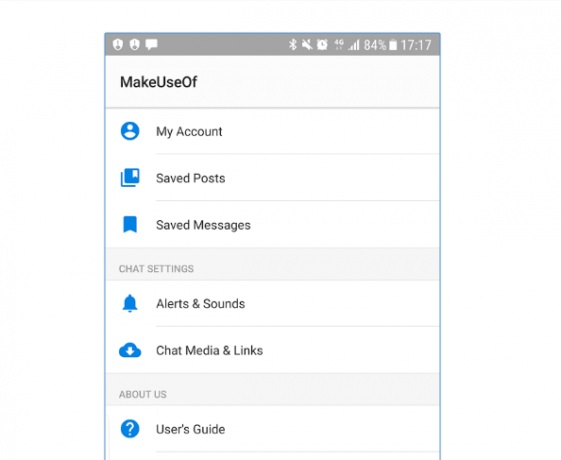
Kad ir kokia būtų jūsų priežastis, programos kūrimas užginčys jūsų projektavimo, techninius ir loginius įgūdžius. O šio pratimo (veikiančios ir naudingos „Android“ programos) rezultatas yra puikus pasiekimas, kuris gali būti naudojamas kaip aplankas.
Yra daugybė būdų, kaip sukurti jūsų programą, įskaitant įvairius įrankių rinkinius, programavimo kalbos Geriausios 2016 m. Programų mobiliesiems kūrimo kalbosProgramų mobiliesiems kūrimo pasaulis vis dar stiprėja kaip niekada anksčiau. Jei norite pradėti, dar nevėlu! Štai kalbos, kurias turėtumėte galvoti apie mokymąsi. Skaityti daugiau ir leidybos punktai „Google Play“ vs. „Amazon Appstore“: kas yra geriau?„Google Play“ parduotuvė nėra vienintelė jūsų galimybė atsisiųsti programas - ar turėtumėte išbandyti „Amazon Appstore“? Skaityti daugiau . Aukštu lygiu jie skirstomi į šias dvi kategorijas.
Programos, esančios spustelėjus ir spustelėjus
Jei esate visiškas naujovių kūrėjas, yra aplinkos, leidžiančios kurti „Android“ programą taip, kaip kuriate „Powerpoint“ pristatymą. Galite pasirinkti valdiklius, tokius kaip mygtukai ar teksto laukai, mesti juos ant ekrano (kaip parodyta paveikslėlyje žemiau) ir pateikti keletą parametrų, kaip jie turėtų elgtis. Viskas, neparašius jokio kodo.
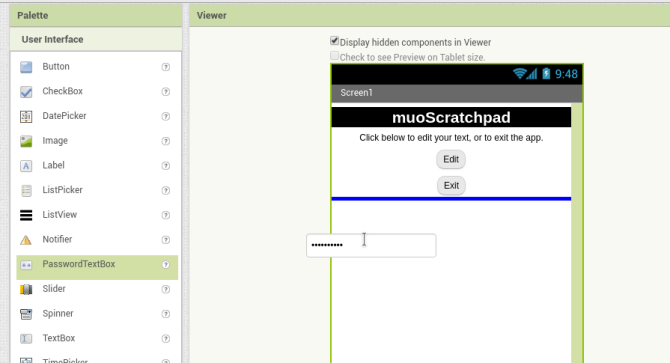
Tokio tipo programos turi pranašumą - negili mokymosi kreivė. Paprastai galite įšokti į dešinę ir bent jau pradėti išdėstyti ekraną. Jie taip pat pašalina daug sudėtingumo iš programos, nes yra sukurti techninėms detalėms (tokioms kaip objektų tipai ar klaidų tvarkymas) tvarkyti užkulisiuose. Kita vertus, šis paprastumas reiškia, kad esate įrankio kūrėjo gailestingas dėl palaikomų funkcijų. Be to, daugelis šių priemonių yra skirtos didelėms įmonėms ir gali būti brangios.
Išimtis yra MIT „App Inventor“ žiniatinklio programa, kuri veikia ir yra nemokama. Prisijungę naudodami „Google“ paskyrą, per kelias minutes galite spustelėti programą ir peržiūrėti ją telefone arba naudodami „Android“ emuliatorių.
Rašykite iš „Scratch“
Kita galimybė yra parašyti savo prašymą nuo nulio. Tikriausiai tai skiriasi nuo to, ką įsivaizduojate, - yra ne taip, kaip filmai tai vaizduoja „Hollywood Hacks“: geriausias ir blogiausias įsilaužimas į filmusHolivudas ir įsilaužimai nesusitaiko. Nors įsilaužimas realiame gyvenime yra sunkus, filmo įsilaužimas dažnai apima tik klaviatūros numetimą, tarsi jūsų pirštai išeitų iš stiliaus. Skaityti daugiau .
Tada teksto kodo eilutė įvesta į šaltinio failus juos sudarydamas Kaip sudaryti savo „Linux“ branduolįSavo Linux branduolio kompiliavimas yra vienas iš tų geismingų, techninių dalykų, tiesa? Mes jau apžvelgėme keletą priežasčių, kodėl galbūt norėsite tai padaryti - dabar pats laikas tai išbandyti! Skaityti daugiau į vykdomąją programą. Nors tai gali pasirodyti nuobodu, iš tikrųjų daug daugiau laiko programavimui praleidžiate dizainas, arba galvoti apie tai, kaip viskas turėtų veikti. Klauskite daugumos kūrėjų ir jie sakys, kad kodams įvesti praleidžia tik 10–15% savo laiko. Taigi didžiąją laiko dalį praleisite svajodami (produktyviai) apie tai, ką turėtų daryti jūsų programa.
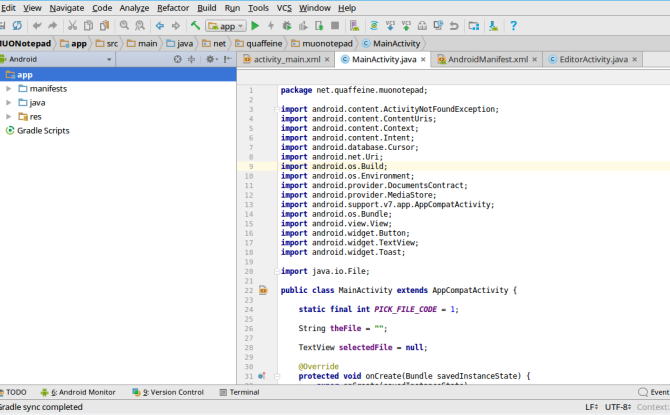
Tu gali koduokite „Android“ programas keliais skirtingais būdais Geriausios 2016 m. Programų mobiliesiems kūrimo kalbosProgramų mobiliesiems kūrimo pasaulis vis dar stiprėja kaip niekada anksčiau. Jei norite pradėti, dar nevėlu! Štai kalbos, kurias turėtumėte galvoti apie mokymąsi. Skaityti daugiau . „Standartinis“ būdas yra rašyti programas „Java“, kuri yra viena iš populiariausių kalbų pasaulyje, nors „Google“ prideda Kotliną kaip dar vieną variantą. Jei naudojate daug našumo reikalaujančias programas, pvz., Žaidimus, turite galimybę rašyti „gimtąja“ kalba, pvz., C ++. Šios programos veikia tiesiogiai „Android“ įrenginio aparatine įranga, o ne įprastos „Java“ pagrindu veikiančios programos, veikiančios „Dalvik“. Virtuali mašina Kas yra „Java“ virtualioji mašina ir kaip ji veikia?Nors nebūtina žinoti, kad tai veikia norint programuoti „Java“, vis tiek verta žinoti, nes tai gali padėti jums tapti geresniu programuotoju. Skaityti daugiau . Galiausiai yra būdų, kaip „įvynioti“ žiniatinklio programas (naudojant įrankių rinkinius, tokius kaip „Microsoft“ Xamarin ar „Facebook“ gimtoji reakcija 7 geriausios nemokamos mokymo programos, skirtos mokytis reaguoti ir kurti internetines programasNemokami kursai retai būna tokie išsamūs ir naudingi, tačiau mes radome kelis „React“ kursus, kurie yra puikūs ir padės jums pradėti dirbti teisinga koja. Skaityti daugiau ) platinti kaip mobiliąsias programas, kurios atrodo „sava“.
Nors integruotos kūrimo aplinkos (IDE) Teksto redaktoriai vs. IDE: kuris iš jų yra geresnis programuotojams?Gali būti sunku pasirinkti sudėtingesnį IDE ir paprastesnį teksto rengyklę. Siūlome šiek tiek įžvalgos, kuri padės priimti šį sprendimą. Skaityti daugiau tvarkyti kai kuriuos įprastus programavimo elementus, suprasti, kad šio metodo mokymosi kreivė yra staigi. Kad ir kokią kalbą pasirinktumėte, turėsite mokėti mokėti jos pagrindus. Investavimas iš anksto yra šio metodo trūkumas ta prasme, kad jūs negalėsite iš karto įsitraukti į savo programos kūrimą. Tačiau tai ilgainiui yra privalumas, nes išmoktus įgūdžius galite pritaikyti kitur. Sužinok „Java“ Taigi, ar norite kurti „Android“ programas? Štai kaip išmoktiPo tiek daug metų būtų galima pamanyti, kad mobiliųjų telefonų rinka dabar yra prisotinta kiekvienos žmogui įsivaizduojamos programos, tačiau taip nėra. Yra daugybė nišų, kurias dar reikia ... Skaityti daugiau , ir jūs galite kurti ne tik „Android“ programas, bet ir kompiuterio bei serverio programas (įskaitant internetines).
Kuris variantas yra geriausias jūsų projektui?
Taigi, kuri aveniu yra „geriausia“? Tai per daug subjektyvu atsakyti kiekvienam, tačiau apibendrinti galime taip. Jei jums įdomu, bet tiesiog „žaidžiate“, pasitarkite su programų kūrimo mygtuku, kurį spustelkite spustelėdami. Jie padės jums nulaužti tą kūrybinį niežėjimą nereikalaujant jokio „kursinio darbo“. Bet jei idėja kad kursinis darbas jūsų negąsdina, pagalvokite apie ilgesnį kelią ir mokykitės programavimo kalba. Investicija atsipirks daugeliu kitų būdų.
Be to, apsvarstykite galimybę naudoti abu! Taškų ir paspaudimų kūrėjai yra puikus būdas greitai surinkti prototipą arba „koncepcijos įrodymą“. Naudokite juos tam, kad būtų galima atlikti kai kurias detales (pvz., Išdėstymą ir ekrano srautą) daug greičiau pasislinkti pelių valdomoje aplinkoje. Tada, jei reikia, iš naujo įdiekite juos „Java“, kad pasinaudotumėte jo lankstumu.
Šiame vadove laikysimės būtent tokio požiūrio. Mes:
- Prototipas mūsų programa, „įbrėžimų blokas“, kuriame bus išsaugotas tam tikras tekstas faile jums naudojant MIT „App Inventor“.
- Iš naujo įgyvendinti tai „Java“ (šiek tiek padedant „Google“ „Android Studio IDE“), tada eikite į pratęsti programą, leidžiančią jums pasirinkti iš kelių failų, paverčiant ją „notepad“.
Gerai, pakankamai kalbamės. Kitame skyriuje mes ruošiamės koduoti.
Pasiruošimas kurti savo programą
Dar nesinerkite tiesiai į priekį - pirmiausia jums reikia žinių ir programinės įrangos.
Jums reikalingos žinios
Prieš pradėdami diegti tam tikrą programinę įrangą, turite žinoti, ką turite žinoti prieš pradėdami. Visų pirma, „Ką ji turėtų daryti?“ Gali atrodyti, kad laukimas, kol turėsite aiškų savo programos supratimą, prieš pradėdami kurti, tačiau būsite nustebinti. Taigi šiek tiek laiko padirbėkite įgyvendindami šią sąvoką, net įsidėkite keletą pastabų apie elgesį ir eskizuodamas kai kuriuos ekranus Kas yra svetainės vielos rėmas ir kaip tai gali padėti sukurti jūsų svetainę?Techniniu požiūriu moderni svetainė nėra tik vienas dalykas. Tai sudėtinga sąveikaujančių technologijų sriuba, tokia kaip HTML (puslapyje matomas žymėjimas), „JavaScript“ (kalba, naudojama jūsų naršyklėje, ... Skaityti daugiau . Pirmiausia turėkite palyginti išsamų savo programos vaizdą.
Kitas, pažvelkite į kas įmanoma. Pvz., Įsivaizduokite, kad idealus jūsų programos paveikslėlis yra tai, kas leidžia įrašyti vaizdo įrašus apie savo gyvenimą palikuonims. Tu gali sukurkite programą, kuri užfiksuos vaizdo įrašą. Tu negaliu sukurkite tokį, kuris išsaugotų kiekvieną jūsų gyvenimo akimirką jūsų įrenginyje (nepakanka vietos). Tačiau jūs gali pabandykite dalį šios saugyklos vietos perkelti į debesį, nors sukurti dar reikės laiko, ir tai ateina su savo apribojimais (kas nutinka, kai neturite tinklo prieigos?). Čia išnagrinėsite kai kuriuos techninius duomenis ir galėsite priimti sprendimus, pvz., Kodą įvesite nuo nulio, ar ne.
Galiausiai, verta žinoti kas ten? jau. Jei norite sužinoti ar prisidėti prie bendruomenės kūrimo, ar yra koks nors atvirojo kodo projektas, koks yra jūsų? Ar galėtumėte atsisakyti to projekto kaip atskaitos taško? Ar dar geriau, vystyk savo patobulinimus ir prisidėk prie to? Kokia jūsų konkurencija, jei norite užsidirbti pinigų? Jei parašysite paprastą žadintuvo programą ir tikitės iš jos uždirbti milijoną dolerių, geriau turėtumėte atnešti prie stalo ką nors ypatingo.
Kaip jau buvo aptarta, mes sukursime paprastą bloknotą, kuris surenka ir laiko jūsų įdėtą tekstą. Tai darydami pažeisime aukščiau pateiktas taisykles, nes jau yra daugybė „Android“ užrašų darymo programų atviras 5 geriausios atvirojo kodo užrašų programos, skirtos „Android“Jums patinka atvirojo kodo programinė įranga ir norite užsirašyti? Mes jus įtraukėme. Skaityti daugiau ir uždaras šaltinis Kas yra geriausia nemokama užrašų programa „Android“?Norite užsirašyti savo „Android“ telefone ar planšetiniame kompiuteryje? Čia yra geriausios „Android“ skirtos nemokamos užrašų programos. Skaityti daugiau . Bet apsimeskime, kad vėliau tai taps daug sudėtingesne programa. Turite pradėti kur nors.
Dabar gausime dalį jums reikalingos programinės įrangos.
Pasiruošimas tobulėti naudojant „App Inventor“
Jums nereikia nieko diegti, kad galėtumėte naudoti „App Inventor“ įrankį. Tai yra žiniatinklio programa, kuria jūs visiškai galite naudotis naudodamiesi naršykle. Kai lankysitės svetainėje, viršutiniame dešiniajame kampe pamatysite mygtuką, skirtą Kurkite programas! Jei nesate prisijungę prie „Google“ paskyros, spustelėję ją, pateksite į prisijungimo puslapį.
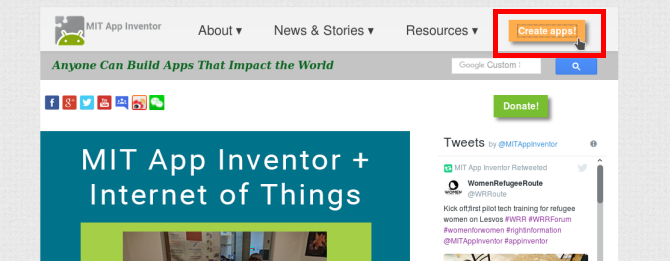
Kitu atveju turėtumėte kreiptis tiesiai į „App Inventor“ Mano projektai puslapis.
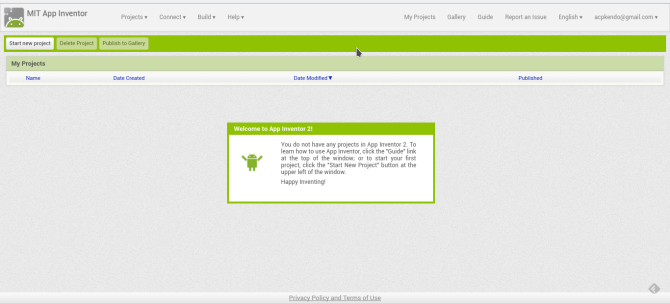
Šiuo metu pagalvokite, kur norite išbandyti savo programą. Jei mėgstate nuotykius, galite tai išbandyti savo telefone ar planšetiniame kompiuteryje įdiegdami „Companion“ programa iš „Google Play“ parduotuvės. Tada jau esate pasiruošę - jums reikės vykdomo projekto, kad iš tikrųjų ką nors pamatytumėte jūsų įrenginyje, bet mes su juo susitvarkysime vėliau.
Arba galite naudoti emuliatorių, norėdami išbandyti savo programą kompiuteryje. Atsisiųskite ir įdiekite savo operacinės sistemos emuliatorių iš šitas puslapis. Žemiau pateiktame paveikslėlyje parodyta programos diegimas „Linux“, tačiau tinkama versija turėtų būti įdiegta be leidimo ir „Windows“ ar „Mac“.
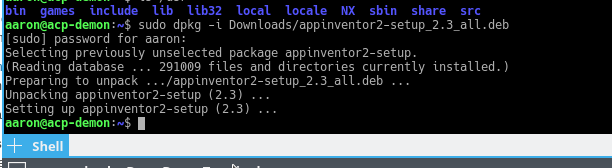
Emuliatorių galite paleisti paleisdami komandą „aiStarter“. Tai prasideda fono procesas Kaip valdyti Linux paleisties paslaugas ir demonus„Linux“ vykdo daugybę programų „fone“, apie kurias galbūt net nežinote. Štai kaip juos perimti. Skaityti daugiau kuris jungia jūsų (vietinį) emuliatorių su (debesimi pagrįstu) „App Inventor“. „Windows“ sistemos pateiks nuorodą, o „Mac“ vartotojams prisijungus jis bus paleistas automatiškai. „Linux“ vartotojams terminale reikės paleisti:
/ usr / google / appinventor / komandos-for-appinventor / aiStarter &Kai tik jis pradės veikti, galėsite išbandyti ryšį spustelėdami Emuliatorius elementas Prisijungti Meniu. Jei matote, kad emuliatorius sukosi aukštyn (kaip parodyta paveikslėlyje žemiau), jums gera eiti.
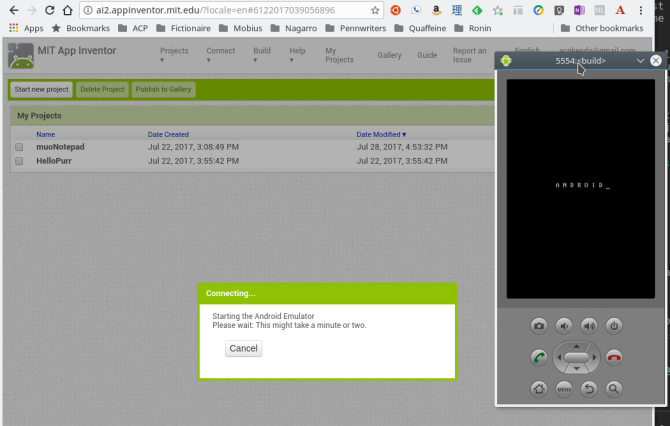
„Android Studio“ diegimas
Jei planuojate kurti keletą paprastų programų, „App Inventor“ gali būti viskas, ko jums kada nors prireiks. Bet kurį laiką žaisdami su juo galite atsitrenkti į sieną arba galbūt žinote, kad naudosite kai kurias funkcijas, kurių „App Inventor“ nepalaiko (pvz., Atsiskaitymą programoje). Tam jums reikės įdiegti „Android Studio“.
Dabar oficiali kūrimo aplinka, už kurią sankcionuoja „Google“, „Android Studio“ yra „IntelliJ IDEA“ „Java IDE“ iš „JetBrains“. Savo operacinės sistemos kopiją galite atsisiųsti iš „Google“ „Android“ kūrėjų puslapis čia. „Windows“ ir „Mac“ vartotojai gali paleisti diegimo programa, naudodama EXE failą arba DMG atvaizdą Štai kaip programinės įrangos diegėjai veikia „Windows“, „MacOS“ ir „Linux“Šiuolaikinės operacinės sistemos suteikia paprastus naujų programų nustatymo metodus. Bet kas iš tikrųjų nutinka paleidus tą diegimo programą arba išleidus tą komandą? Skaityti daugiau , atitinkamai.
„Linux“ vartotojai gali naudoti ZIP failą, išpakuoti jį ten, kur tik nori, ir iš ten paleisti „Android Studio“ (tai gali padaryti ir „Windows“ / „Mac“ vartotojai). Priešingu atveju galite naudoti „Ubuntu“ gamintojas atsisiųsti ir įdiegti paketą jums. Jei naudojate naujausią LTS versiją (nuo šio rašymo dienos 16.04 val.), Turėsite pridėti Ubuntu Padaryti PPA Kas yra „Ubuntu“ PPA ir kodėl aš norėčiau jį naudoti? [Technologijos paaiškinta] Skaityti daugiau prie sistemos, kad galėtumėte pasiekti „Android Studio“:
sudo add-apt-repository ppa: „ubuntu-desktop“ / „ubuntu-make“Tada atnaujinkite savo sistemą taip.
sudo apt atnaujinimasGaliausiai įdiekite „Ubuntu Make“ naudodami šią komandą:
sudo apt įdiegti umakeĮdiegę galite nurodyti „Ubuntu Make“ įdiegti „Android Studio“ jums šia komanda:
umake android android-studio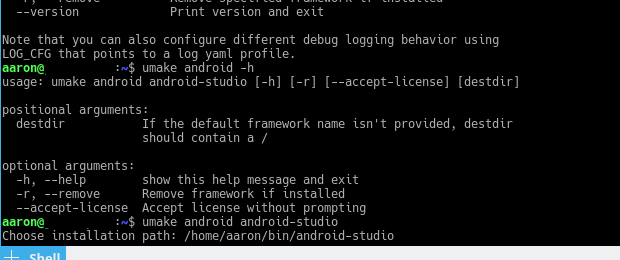
Parodžius licencijos sutartį, ji pradės atsisiųsti ir įdiegti bazinę programą. Kai tik jis baigsis ir paleisite „Android Studio“, vedlys padės jums atlikti dar porą žingsnių.
Pirmiausia galėsite pasirinkti, ar norite įdiegti „Standartinį“, ar ką nors tinkintą. Čia pasirinkite standartinį diegimą, jis leis jums pradėti greičiau.
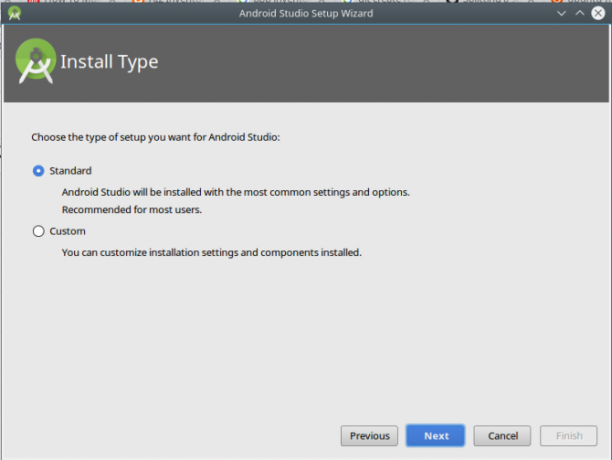
Tada gausite pranešimą, kad turite atsisiųsti keletą papildomų komponentų, ir tai greičiausiai užtruks šiek tiek laiko.
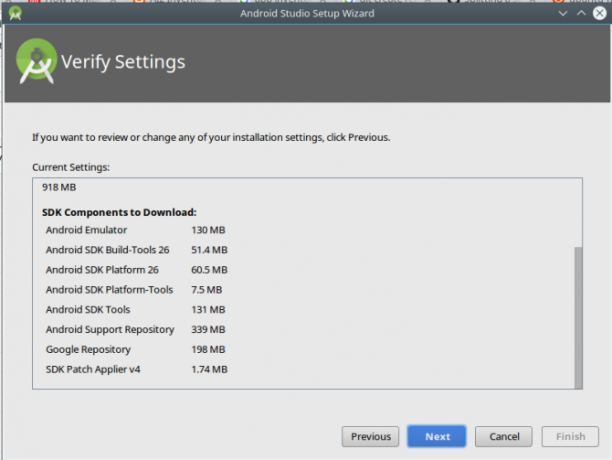
Kai viskas bus įdiegta, gausite mažą ekraną, kuriame bus galima sukurti naują projektą, atidaryti esamą ar pasiekti nustatymus.
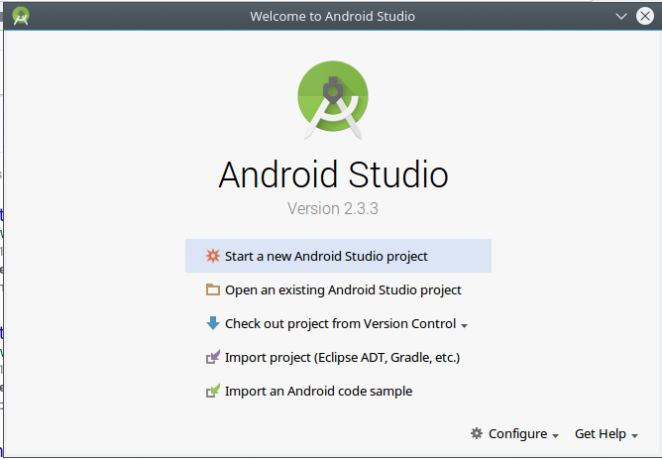
Aš žinau, kad esate pasiruošęs purvinti rankas. Kurkime ką nors be papildomo!
Paprastos „Android“ užrašinės kūrimas
Kadangi mes (žinoma) sėdėjome ir galvojome apie tai tik prieš įšokdami, žinome, kad „Android“ programą sudarys du ekranai.
Viena leis vartotojui „redaguoti dabar“ arba išeiti, o kita atliks faktinį redagavimą. Pirmasis ekranas gali atrodyti nenaudingas, tačiau jis gali būti naudingas vėliau, kai pridėsime funkcijų. „Redaguoti“ ekrane užfiksuotas tekstas bus įdėtas į paprastą tekstinį failą, nes paprasto teksto taisyklės Viskas, ką reikia žinoti apie failų formatus ir jų ypatybesŽodinį failą naudojame pakaitomis: muzika, vaizdas, skaičiuoklė, skaidrių demonstracija ir pan. Bet kas vis dėlto daro failą „failu“? Pabandykime suprasti šią pagrindinę skaičiavimo dalį. Skaityti daugiau . Šie vielos rėmeliai suteikia mums gerą atskaitos tašką (ir pakako 5 minutes, kad juos suplanuotų):
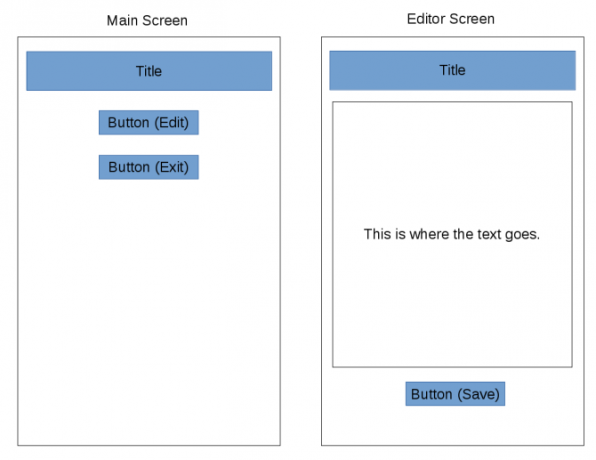
Kitame skyriuje mes sukursime jį su MIT „App Inventor“.
Darbo su MIT App Inventor pradžia
Pirmasis žingsnis yra sukurti naują projektą. Prisijunkite prie „App Inventor“, tada spustelėkite Pradėkite naują projektą mygtukas kairėje (taip pat yra Projektai Meniu).
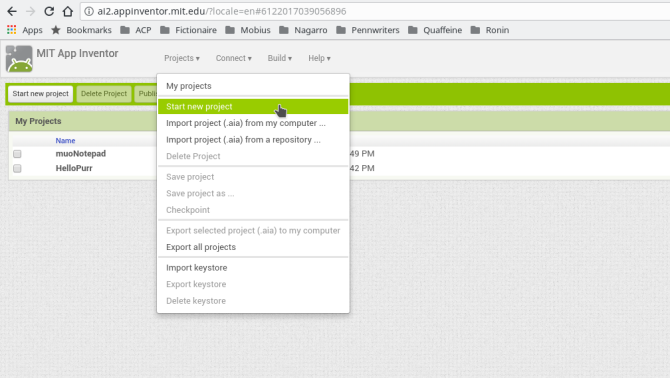
Gausite dialogo langą, kad suteiktumėte jam pavadinimą.
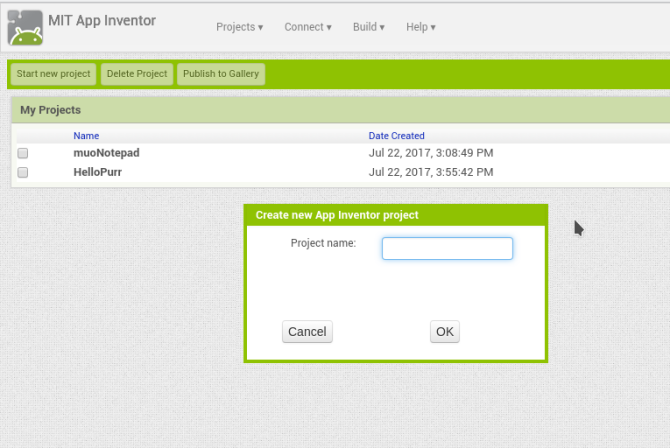
Bet dabar jūs netenkate į „App Inventor“ dizainerio rodinį ir turite nuveikti daug. Pažvelkime į kiekvieną skyrių.
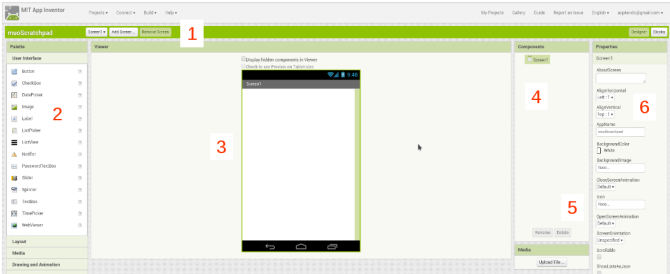
- Pavadinimo juostoje viršuje rodomas jūsų projekto pavadinimas (muoScratchpad); leidžia pridėti, pašalinti ir perjungti programos ekranus (pvz., 1 ekranas); ir perjungia tarp „App Inventor“ Dizaineris ir Blokai vaizdai iš dešinės.
- Paletė kairėje yra visi valdikliai ir valdikliai, kuriuos naudosite. Jie yra suskirstyti į skyrius, kaip Vartotojo sąsaja ir Sandėliavimas; abu juos naudosime savo programoje. Pamatysime, kaip Paletė talpina įvairius elementus Blokai vaizdas.
- Žiūrovas parodo, ką statote WYSIWYG būdu.
- Komponentai yra elementų, kurie yra dabartinio ekrano dalis, sąrašas. Kai pridėsite mygtukus, teksto laukelius ir kt., Jie bus rodomi čia. Kai kurie „paslėpti“ elementai, pavyzdžiui, nuorodos į failus, taip pat bus rodomi čia, net jei jie iš tikrųjų nėra vartotojo sąsajos dalis.
- Žiniasklaida skiltyje galite įkelti išteklius, kuriuos naudosite projekte, pvz., vaizdus ar garso įrašus. (Mums to nereikia.)
- Galiausiai Savybės srityje galite sukonfigūruoti šiuo metu pasirinktą valdiklį. Pvz., Jei pasirenkate vaizdo valdiklį, galite pakeisti jo aukštį ir plotį.
Pirmojo ekrano išdėstymas: „Pagrindinis ekranas“
Prieš pereidami į „Designer“, sudėkime „pagrindinio“ ekrano išdėstymą. Žiūrint į eskizą, mums reikės programos pavadinimo etiketės, pagalbos teksto eilutės, mygtuko, skirto pereiti į „redaguoti“ ekraną, ir mygtuko, kad galėtumėte išeiti. Galite pamatyti Vartotojo sąsaja paletėje yra visi mums reikalingi elementai: du Etiketės, ir du Mygtukai. Vilkite juos į vertikalų stulpelį ekrano viršuje.
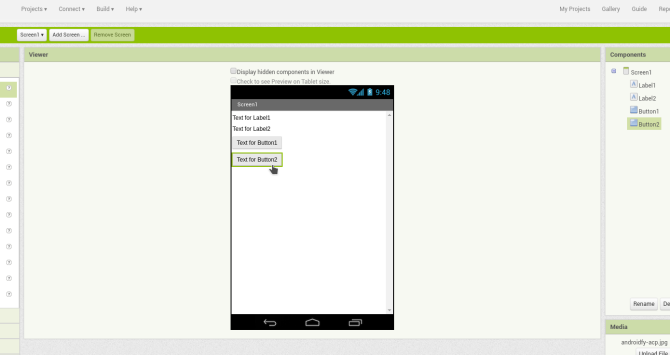
Tada mes sukonfigūruosime kiekvieną iš jų. Etiketėse galite nustatyti tokius elementus, kaip tekstas, fono spalva ir lygiavimas. Mes sukoncentruosime abi etiketes, bet programos pavadinimo foną nustatysime juodą su baltu tekstu.
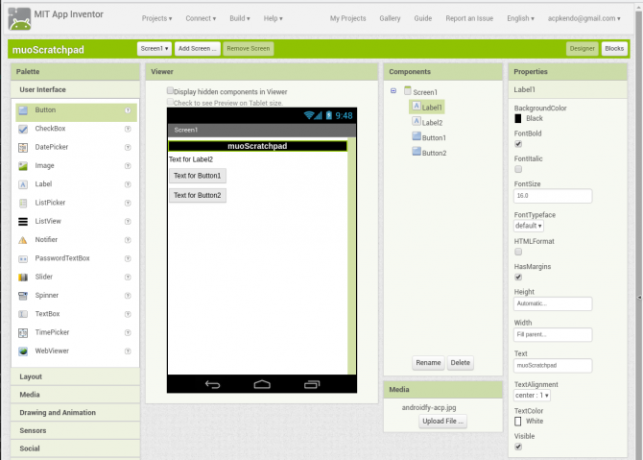
Laikas pamatyti, kaip ji iš tikrųjų atrodo įrenginyje. Kai kuriate daiktus, darykite tai kūdikio žingsniais. Aš negaliu to pakankamai pabrėžti.
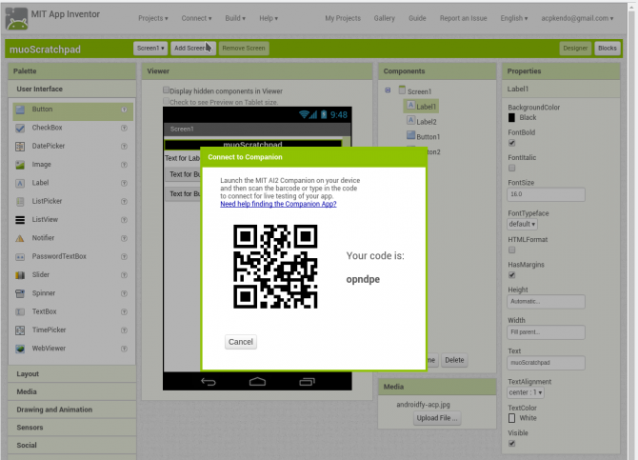
Nesukurkite didelio savo programų sąrašo vienu kartu, nes jei kažkas sugenda, reikia ilgai laikas išsiaiškinti kodėl. Jei norite išbandyti realiame telefone, galite paleisti „AI2 Companion“ programą ir prisijungti prie „App Inventor“ naudodami QR kodą arba pateiktą šešių simbolių kodą.
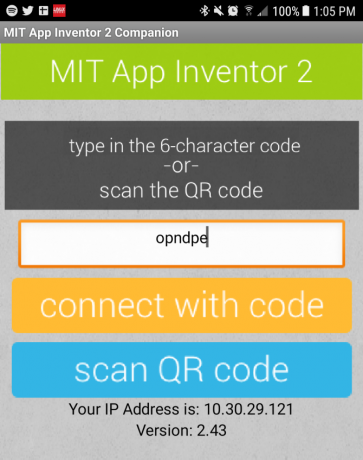
Norėdami peržiūrėti naudodami emuliatorių, įsitikinkite, kad paleidote aukščiau aprašytą „aiStarter“ programą, tada pasirinkite Emuliatorius punktas vėl iš Prisijungti Meniu. Bet kokiu atveju, po trumpos pertraukėlės, jūs turėtumėte pamatyti savo programos šuniuką, kuris atrodo panašus į tai, ką turite „Viewer“ (tikrasis išdėstymas gali priklausyti nuo jūsų įrenginio ir emuliatoriaus matmenų).
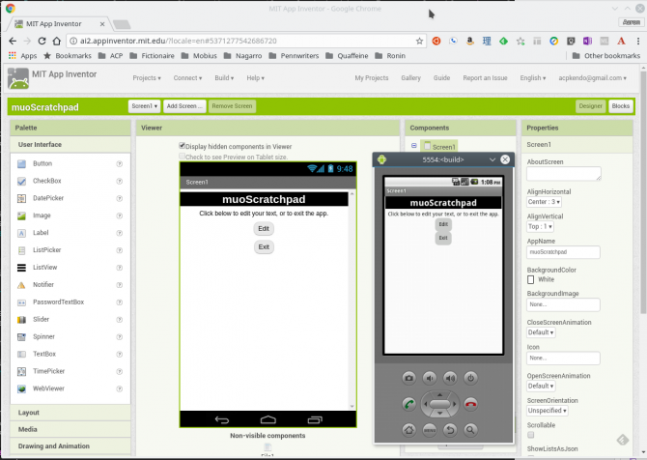
Kadangi pavadinimas atrodo gerai, pakeiskite tekstą taip pat ir kituose ir suderinkite juos centre (tai yra ekrano savybė, „AlignHorizontal“, o ne tekstas / mygtukai). Dabar galite pamatyti vieną iš nuostabiausių „App Inventor“ aspektų - visi pakeitimai atliekami realiuoju laiku! Galite pamatyti teksto pakeitimą, mygtukai sureguliuoja jų derinimą ir pan.
Padaryti jį funkcionalų
Dabar, kai išdėstymas baigtas, pridėkime šiek tiek funkcijų. Spustelėkite Blokai mygtuką viršutiniame kairiajame kampe. Pamatysite panašų išdėstymą kaip rodinį „Dizaineris“, tačiau turėsite keletą skirtingų pasirinkimų, suskirstytų į kategorijas. Tai yra programavimo sąvokos, o ne sąsajos valdikliai, tačiau kaip ir kitą rodinį, naudodami vilkimą, nuleiskite juos kaip savo programos dalį.

Kairėje paletėje yra tokios kategorijos kaip Kontrolė, Tekstasir Kintamieji kategorijoje „Built-in“. Šios kategorijos blokai atspindi funkcijas, kurios dažniausiai įvyks užkulisiuose, pavyzdžiui, Matematika elementai, kurie gali atlikti skaičiavimus. Žemiau yra jūsų ekrano (-ų) elementų sąrašas, o čia esantys blokai paveiks tuos elementus. Pvz., Spustelėjus vieną iš mūsų etikečių, rodomi blokai, kurie gali pakeisti etiketės tekstą, o mygtukai turi blokus, kad apibrėžtų, kas nutinka, kai juos spustelite.
Be jų kategorijos (žymimos spalva), kiekvienas blokas taip pat turi savo paskirtį atspindinčią formą. Jas galima maždaug suskirstyti taip:
- Galite galvoti apie daiktus, kurių viduryje yra didelis tarpas, pavyzdžiui, aukščiau parodytą bloką „jei tada“, kaip tuos, kurie tvarko įvykiai. Kai kažkas vyksta programoje, kiti atotrūkio dalykai bus paleisti.
- Plokštieji blokai su jungtimis yra vienas iš dviejų dalykų. Pirmieji yra teiginius, kurie yra komandų atitikmenys, elementai, kurie tilps į aukščiau esančius srautus. Aukščiau pateiktame pavyzdyje Padaryk sąrašą blokas yra teiginys, koks yra uždaryti programą.
- Kitas variantas yra išraiškos, kurie tik šiek tiek skiriasi nuo teiginių. Kai teiginyje gali būti sakoma „nustatykite tai į„ 42 ““, posakis būtų toks, kaip „pridėkite 22–20 ir duokite man rezultatą“. Aukščiau, yra sąraše yra išraiška, kuri bus įvertinta kaip teisinga arba klaidinga. Išraiškos taip pat yra plokšti blokai, tačiau greičiausiai jų kairėje pusėje yra skirtukas, o dešinėje - įpjova.
- Galiausiai vertybes apima skaičius („17“ ir „42“ aukščiau), teksto eilutes („1 dalykas“ ir „2 dalykas“) arba teisingą / klaidingą. Paprastai skirtukas yra tik kairėje, nes tai kažkas, ką jūs pateikiate pareiškimui ar išraiškai.
Jūs tikrai galite pereiti visus dalykus vadovai ir vadovėliai „App Inventor“. Tačiau jis skirtas jums tiesiog pradėti spustelėti ir (pažodžiui) pamatyti, kas tinka. Pradiniame puslapyje turime du elementus, į kuriuos reikia atkreipti dėmesį (mygtukai), todėl pažiūrėkime, ką galime sugalvoti. Paspaudus programą, viena iš jų („Button2“) uždarys programą. Kadangi tai yra sąveika su mygtuku. Galime patikrinti mygtukų blokus ir surasti tuos, kurie prasideda kai mygtukas2.spustelėkite (arba kai paspaudžiamas 1 mygtukas). Tai yra būtent tai, ko mes norime, todėl nuvilksime tai į „Viewer“.
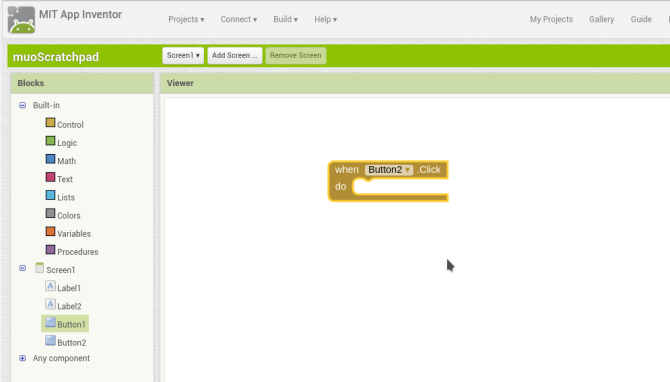
Dabar, kai ji spustelėjama, norime, kad programa užsidarytų, o tai skamba kaip bendra programos srauto funkcija. Žvilgtelėjęs į Integruotas> Valdymas skyriuje, mes iš tikrųjų matome a uždaryti programą Blokuoti. Ir nutempdamas jį į spragą pirmame bloke, jis spragtelėja į vietą. Sėkmė!
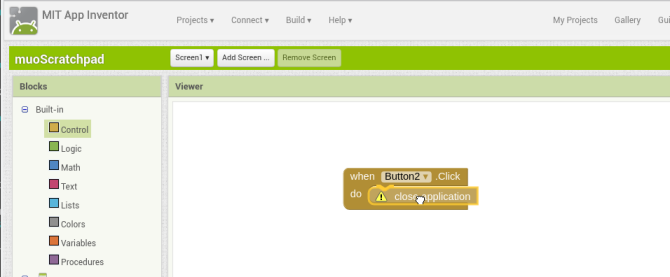
Dabar, kai spustelėsite mygtuką, programa užsidarys. Pabandykime tai emuliatoriuje. Tai rodo klaidą, kad programos uždarymas nepalaikomas kūrimo aplinkoje, tačiau matant tai reiškia, kad ji veikia!
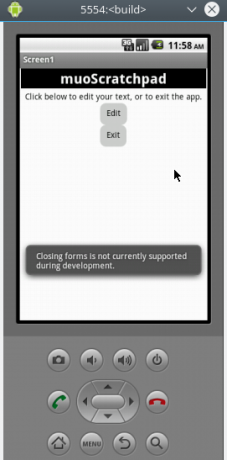
Antro ekrano kūrimas: Redaktoriaus ekranas
Dabar atkreipkime dėmesį į „Button1“.
Manoma, kad tai atidarys mūsų redaktorių, todėl geriau įsitikinkime, kad tas redaktorius egzistuoja! Grįžkime prie dizainerio ir sukurkime naują ekraną su ta pačia etikete kaip ir pirmasis ekranas, a „TextBox“ (nustatytas kaip "užpildyti tėvą" Plotis, 50% už Ūgis, ir su Multiline įgalinta) laikyti mūsų turinį ir dar vieną mygtuką (pažymėtą „<< Išsaugoti“). Dabar patikrinkite šį išdėstymą emuliatoriuje!
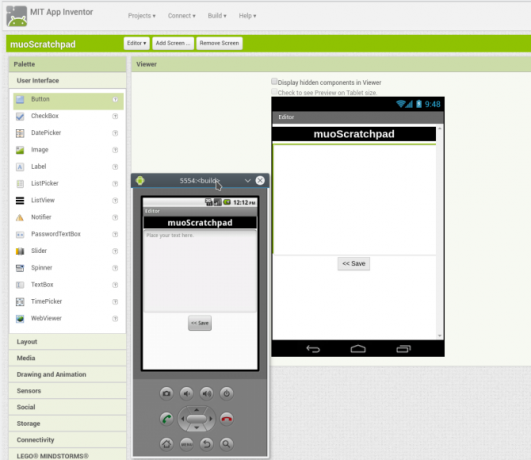
Prieš eidami į priekį, žinome, kad norėsime paslėpti turinį iš „TextBox“, kaip atrodo Sandėliavimas. Žinoma, yra keletas variantų.
Iš jų, Byla yra aiškiausias ir kadangi norime paprasto teksto, viskas bus gerai. Kai įdėsite tai į „Viewer“, pastebėsite, kad jis nerodomas. Byla yra nematyti komponentas, nes jis veikia fone, kad išsaugotų turinį faile įrenginyje. Pagalbos tekstas suteikia idėją, kaip tai veikia, bet jei norite, kad šie elementai būtų matomi, tiesiog pažymėkite Rodyti paslėptus komponentus „Viewer“ žymimasis langelis.
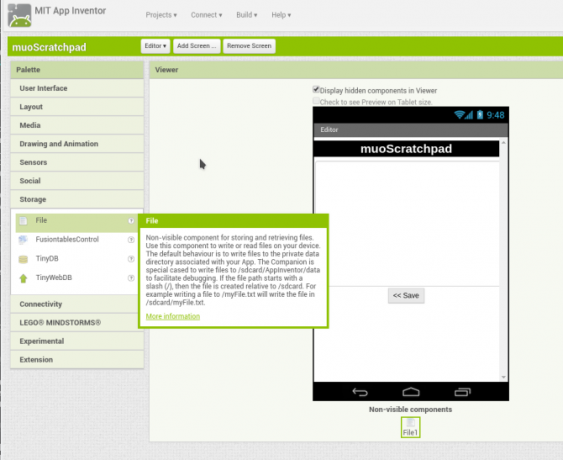
Dabar perjunkite į „Blocks“ rodinį - laikas programuoti. Vienintelis elgesys, kurio mums reikia, yra paspaudžiant mygtuką „<< Išsaugoti“, taigi mes griebsimės savo kai mygtukas1.spustelėkite Blokuoti. Štai kur „App Inventor“ iš tikrųjų pradeda šviesti.
Pirmiausia „TextBox“ turinį išsaugosime sugriebę paskambinkite File1.saveFile blokuoti, ir pateikdami jam norimą tekstą (naudodami „TextBox1“ „TextBox1.text“, kuris nuskaito jo turinį) ir failą, skirtą jam išsaugoti (tiesiog pateikite kelią ir failo pavadinimą su teksto bloku - programa sukurs failą jums, jei jo nėra).
Taip pat nustatykime ekraną, kad būtų galima įkelti šio failo turinį, kai jis atidaromas (Redaktorius> kai redaktorius inicijuoja Blokuoti). Tai turėtų paskambinkite „File1.ReadFrom“ kuris nurodo mūsų failo vardą. Teksto failo skaitymo rezultatą galime užfiksuoti naudodami Failas> kai File1.GotText, priskirkite tą turinį „TextBox“ naudodami „TextBox“> nustatyti „TextBox“. Tekstas į blokuoti, ir ranka gauti tekstą vertės. Galiausiai, išsaugoję, norime paspausti mygtuką „Button1“, kad jis mus grąžintų atgal į pagrindinį ekraną (a uždaryti ekraną Blokuoti).
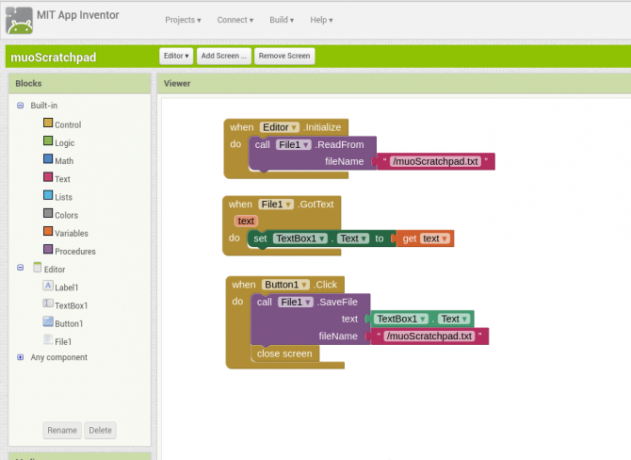
Paskutinis žingsnis yra grįžti į pagrindinį ekraną ir užprogramuoti pirmąjį mygtuką. Mes norime, kad jis mus atsiųstų į „Redaktoriaus“ ekraną, kuris yra pyrago gabalas su Valdymas> atidarykite kitą ekraną blokuoti nurodant „Redaktorius“.
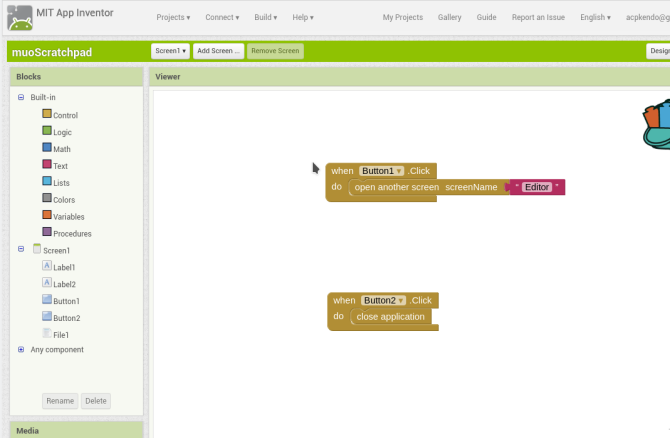
Kas bus toliau?
Dabar, kai turite tai, kas veikia, kas bus toliau? Žinoma, kad sustiprintume! „App Inventor“ suteikia prieigą prie daugybės „Android“ funkcijų. Be paprastų ką tik sukurtų ekranų, prie savo programos galite pridėti galimybes, įskaitant medijos atkūrimą, tekstų siuntimą ar net tiesioginį žiniatinklio vaizdą.
Vienas iš pirmųjų patobulinimų, kuris atėjo į galvą, yra galimybė pasirinkti iš kelių failų. Bet greitai interneto paieška atskleidžia, kad tam reikia aukščiausio neapykantos „App Inventor“. Jei norime šios funkcijos, turėsime įsigilinti į „Java“ ir „Android Studio“ aplinką.
„Java“ plėtra naudojant „Android Studio“
Tolesniuose skyriuose bus aprašytas labai aukšto lygio „Scrapspad“ programos tobulinimas „Java“. Verta dar kartą pakartoti: nors tai gali sumokėti didelius dividendus kelyje, norint išmokti „Java“ ir „Android Studio“ reikia didelių laiko sąnaudų.
Taigi paaiškinimo nebus tiek daug ką reiškia kodas apačioje, taip pat neturėtumėte dėl to daug jaudintis. „Java“ mokymas nepatenka į šio straipsnio taikymo sritį. Ką mes padarysiu tiriama, kaip „Java“ kodas artimas dalykams, kuriuos jau sukūrėme „App Inventor“.
Pirmiausia suaktyvinkite „Android Studio“ ir pasirinkite Pradėkite naują „Android Studio“ projektą daiktas. Būsite nukreipti per vedlį, klausiantį kelių dalykų. Pirmame ekrane prašoma nurodyti programos pavadinimą, domeną (tai svarbu, jei pateikiate programų parduotuvėje, bet ne tuo atveju, jei dar tik kuriate patys) ir projekto katalogą.
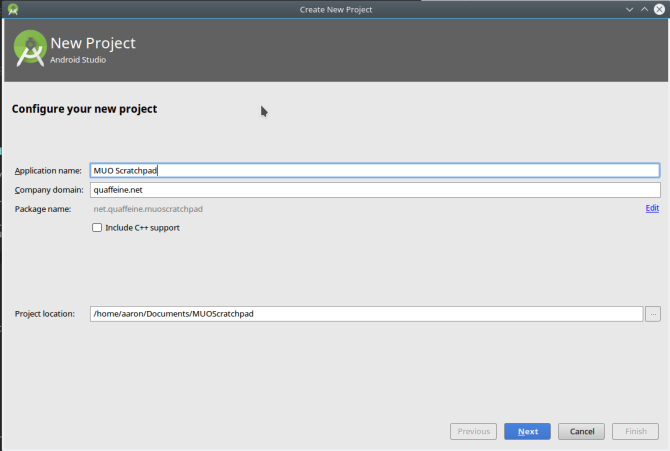
Kitame ekrane jūs nustatysite „Android“ versija Trumpas „Android“ versijų ir naujinių vadovas [„Android“]Jei kas nors jums pasakys, kad veikia „Android“, jie sako ne tiek, kiek manote. Skirtingai nuo pagrindinių kompiuterių operacinių sistemų, „Android“ yra plati OS, apimanti daugybę versijų ir platformų. Jei norėtumėte ... Skaityti daugiau į taikinį. Pasirinkę naujesnę versiją, galėsite įtraukti ir naujesnes platformos funkcijas, tačiau gali būti, kad pašalinsite kai kuriuos vartotojus, kurių įrenginiai neveikia. Tai paprasta programa, todėl galime prilipti prie „Ice Cream Sandwich“.
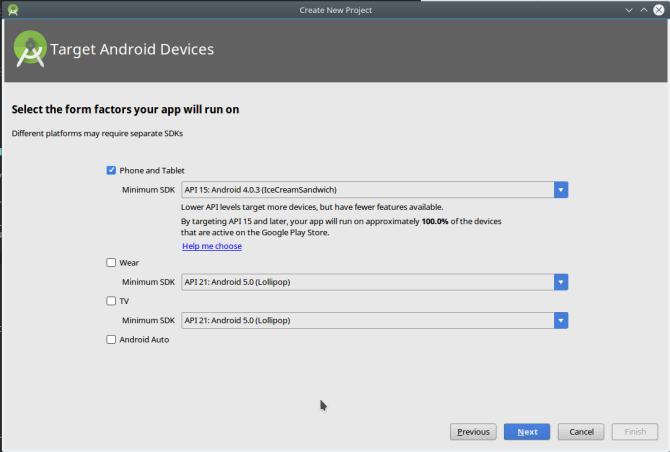
Tada mes pasirinksime numatytąją Veikla mūsų programai. Veikla yra pagrindinė „Android“ kūrimo koncepcija, tačiau savo tikslams galime jas apibrėžti kaip ekranus. „Android Studio“ turi numerį, iš kurio galite pasirinkti, bet mes tiesiog pradėsime nuo tuščio ir sukursime jį patys. Ekranas po to leidžia jums suteikti jam pavadinimą.
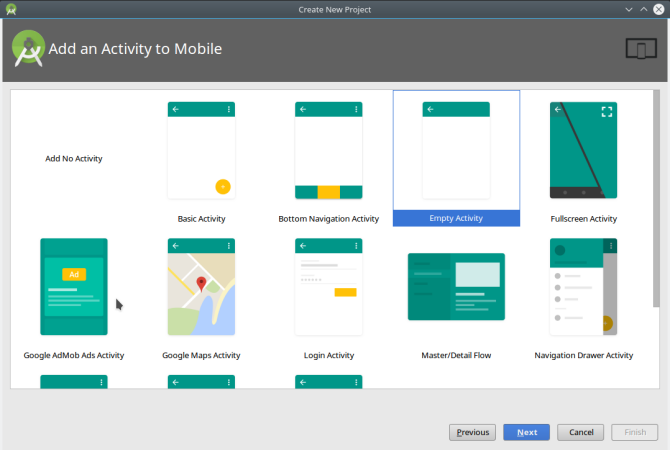
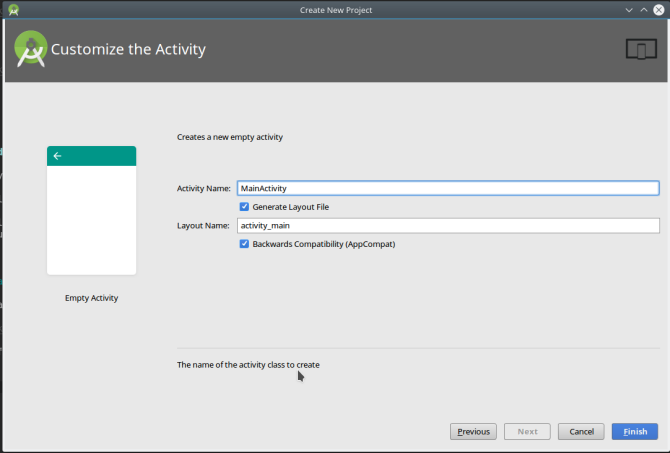
Pradėjus naują projektą, skirkite šiek tiek laiko susipažinti su „Android Studio“.

- Viršutinėje įrankių juostoje yra mygtukai, skirti įvairioms funkcijoms atlikti. Kas mums yra svarbiausia, yra Bėk mygtuką, kuris sukurs programą ir paleis ją emuliatoriuje. (Eik į priekį ir išbandyk, viskas bus gerai.) Yra ir kitų, tokių kaip Sutaupyti ir Rasti, tačiau jie veikia per sparčiuosius klavišus, prie kurių visi esame įpratę (atitinkamai „Ctrl + S“ ir „Ctrl + F“).
- Kairė ranka Projektas srityje rodomas jūsų projekto turinys. Norėdami jas atidaryti redaguoti, galite dukart jas spustelėti.
- Centro regionas yra jūsų redaktorius. Priklausomai nuo to, ką tiksliai redaguojate, tai gali būti tekstinė arba grafinė, kaip pamatysime akimirksniu. Čia gali būti rodomos ir kitos sritys, pvz., Dešiniosios ypatybių sritis (vėlgi, pavyzdžiui, „App Inventor“).
- Dešinėje ir apatinėje kraštinėse yra daugybė kitų įrankių, kurie pasirodys kaip langai. Yra keletas dalykų, tokių kaip terminalas komandų eilutės programoms paleisti ir versijos valdymui, tačiau dauguma iš jų nesvarbūs paprastai programai.
Pagrindinio ekrano perkėlimas į „Java“
Pradėsime iš naujo kurti „Java“ įbrėžimų lentelę. Pažvelgę į ankstesnę programą galime pastebėti, kad pirmajam ekranui mums reikia etiketės ir dviejų mygtukų.
Ankstesniais metais sukurti vartotojo sąsają „Android“ buvo kruopštus procesas, susijęs su rankomis sukurtu XML. Šiais laikais tai darote grafiškai, kaip ir „App Inventor“. Kiekviena mūsų veikla turės išdėstymo failą (padarytą XML formatu) ir kodo failą (JAVA).
Spustelėkite skirtuką „main_activity.xml“ ir pamatysite žemiau esantį ekraną (labai panašų į dizainerį). Mes galime tai naudoti norėdami nuvilkti valdiklius: a „TextView“ (kaip Etiketė) ir du Mygtukai.
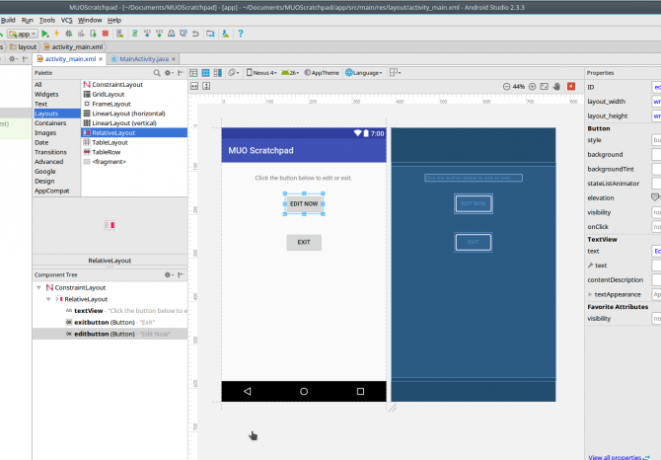
Sujungkime Išeik mygtuką. Skirtingai nei „App Inventor“, tvarkančią tą buhalteriją, turime sukurti mygtuką ir kodo, ir grafiškai.
Bet Kaip AI, „Android“ „Java“ API naudoja „onClickListner“ sąvoką. Ji reaguoja, kai vartotojas spustelėja mygtuką, kaip ir mūsų senas draugas, blokuodamas mygtuką „kai mygtukas1.spustelėkite“. Mes naudosime metodą „apdaila ()“, kad vartotojui spustelėjus, programa išeitų (atsiminkite, išbandykite tai emuliatoriuje, kai baigsite).
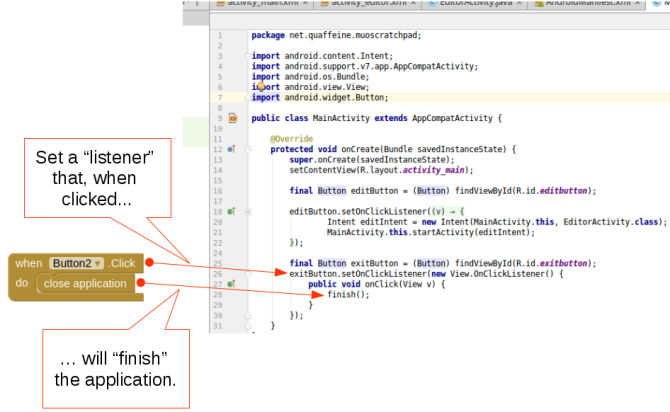
Redaktoriaus ekrano pridėjimas
Dabar, kai galime uždaryti programą, mes iš naujo atsekime savo veiksmus. Prieš prijungdami mygtuką „Redaguoti“, leiskite atlikti redaktoriaus veiklą (ekranas). Dešiniuoju pelės mygtuku spustelėkite Projektas srityje ir pasirinkite Naujas> Veikla> Tuščia veikla ir sukurkite naują ekrano pavadinimą „EditorActivity“.
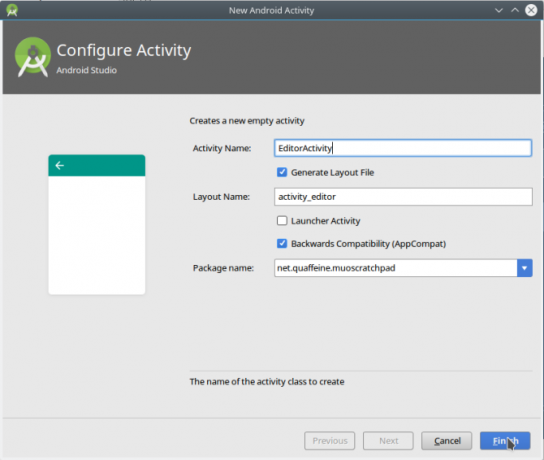
Tada sukuriame redaktoriaus išdėstymą su „EditTextBox“ (kur bus tekstas) ir mygtuką. Sureguliuokite Savybės kiekvieno pagal savo skonį.
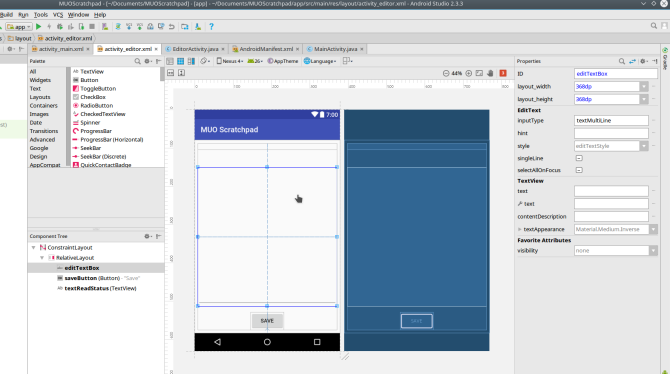
Dabar perjunkite į failą „EditorActivity.java“. Mes užkoduosime keletą panašių funkcijų, kurias atlikome naudodami „App Inventor“.
Bus sukurtas failas, kuriame bus saugomas mūsų tekstas, jei jo nėra, arba bus perskaitytas jo turinys, jei jo nėra. Pora eilučių sukurs „EditTextBox“ ir įkelkite į jį savo tekstą. Galiausiai, šiek tiek daugiau kodo sukurs mygtuką „Button“ ir jo „onClickListener“ (kuris įrašys tekstą į failą, tada uždarys veiklą).
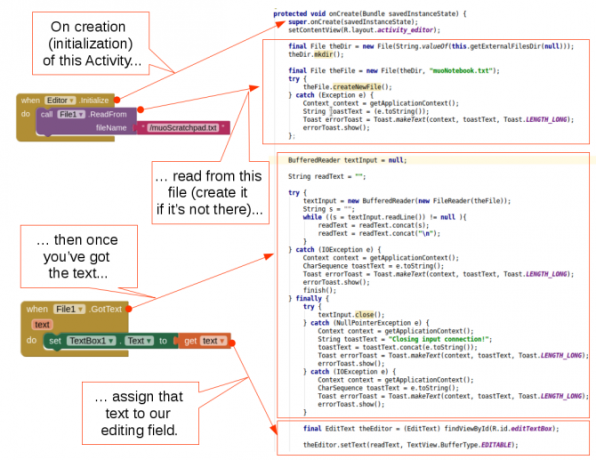
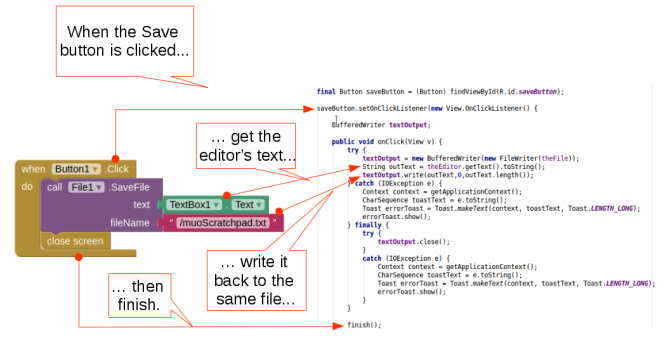
Dabar, kai paleisime jį emuliatoriuje, pamatysime:
- Prieš paleidžiant nėra aplanko, esančio „/ saugykla / emuliuojama / 0 /„ Android “/ duomenys / [jūsų domeno ir projekto pavadinimas] / failai“, kuris yra standartinis konkrečių programų duomenų katalogas.
- Pirmojo paleidimo metu pagrindinis ekranas pasirodys taip, kaip tikėtasi. Vis dar nėra jokio katalogo, kaip aprašyta aukščiau, nei mūsų „bloknešio“ failo.
- Spustelėję Redaguoti mygtukas, katalogas yra sukurtas, kaip ir failas.
- Spustelėjus Sutaupyti, bet koks įvestas tekstas bus išsaugotas faile. Galite patvirtinti atidarę failą teksto rengyklėje.
- Spustelėjus Redaguoti vėl pamatysite ankstesnį turinį. Jį keisdami ir spustelėdami Sutaupyti bus išsaugotas, o spustelėjus Redaguoti vėl tai primins. Ir taip toliau.
- Spustelėjus Išeik, programa bus baigta.
Programos patobulinimas: pasirinkite saugyklos failą
Dabar turime veikiančią originalios „App Inventor“ įbrėžimų lentelės versiją. Bet mes jį perkėlėme į „Java“, kad galėtume patobulinti. Įtrauksime galimybę pasirinkti iš kelių failų tame standartiniame kataloge. Kai tai padarysime, tikrai padarysime tai daugiau Užrašų knygelė nei tik įbrėžimų blokas, todėl mes sukursime dabartinio projekto kopiją naudodamiesi čia pateiktomis instrukcijomis.
Norėdami iškviesti pagrindinę redaktoriaus veiklą, mes naudojome „Android“ ketinimą, tačiau jie taip pat yra patogus būdas skambinti kitoms programoms. Pridėję keletą kodo eilučių, mūsų ketinimas atsiųs užklausą dėl failų tvarkyklės programos 7 geriausi nemokami failų tyrinėtojai, skirti „Android“Yra daugybė failų tvarkymo ir failus tyrinėjančių programų, skirtų „Android“, tačiau jos yra geriausios. Skaityti daugiau Atsakyti. Tai reiškia, kad galime pašalinti nemažą dalį kodo, tikrindami kurdami failą, nes ketinimas leis mums naršyti / pasirinkti tik tą, kuris egzistuoja. Galų gale mūsų redaktoriaus veikla nesikeičia.
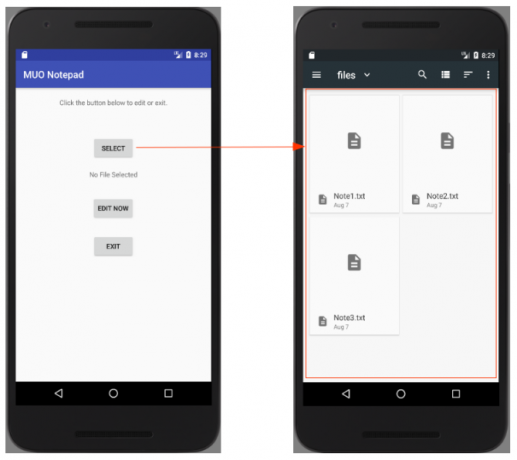
Siekimas sugrąžinti mums eilutę („Java“ teksto objektą), kurią galėtume supakuoti į savo ketinimą, buvo iššūkis. Laimei, kai reikia spręsti programavimo klausimus, internetas yra tavo draugas. A Greita paieška suteikia mums keletą galimybių, įskaitant kodą, kurį galime įklijuoti į savo programą.
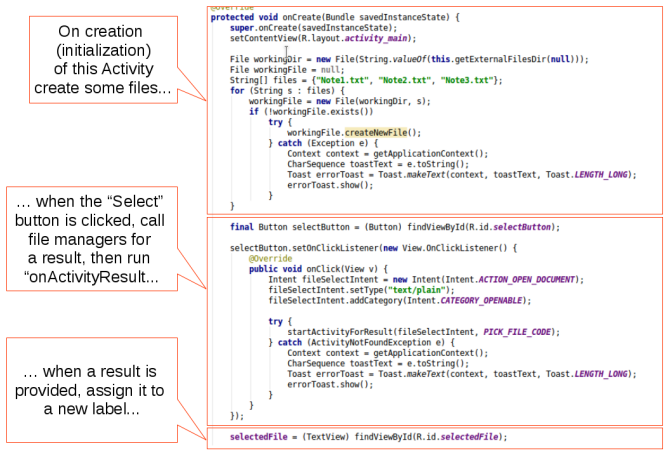
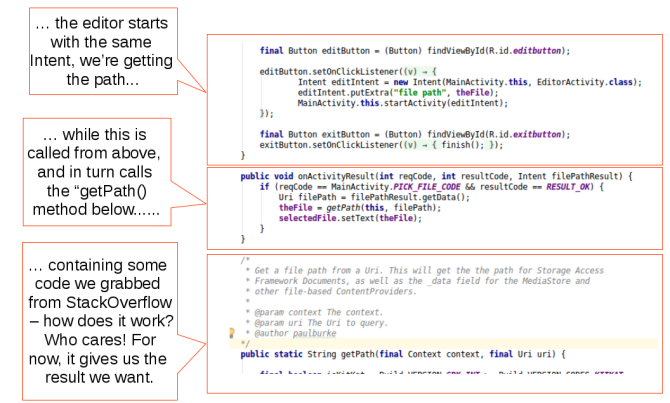
Ir atlikę šį nedidelį pakeitimą ir šiek tiek pasiskolintą kodą, galime naudoti failų naršyklės / tvarkyklės programą įrenginyje, kad pasirinktume failą savo turiniui saugoti. Dabar, kai esame „patobulinimo režime“, nesunku pasiūlyti dar keletą naudingų patobulinimų:
- Mes galime pasirinkti iš esamų failų, tačiau kol kas pašalinome savo įrenginį į kurti juos. Mums reikės funkcijos, kad vartotojas galėtų pateikti failo pavadinimą, tada jį sukurti ir pasirinkti.
- Gali būti naudinga priversti mūsų programą reaguoti į „Bendrinti“ užklausas, kad galėtumėte bendrinti URL iš naršyklės ir įtraukti jį į vieną iš savo pastabų failų.
- Čia kalbame apie paprastą tekstą, tačiau turtingesnis turinys su vaizdais ir (arba) formatavimu yra gana įprastas šių tipų programose.
Galimybės naudotis „Java“ yra begalinės!
Programos platinimas
Dabar, kai jūsų programa baigta, pirmas klausimas, kurį turėsite užduoti sau, yra tai, ar apskritai norite ją platinti! Galbūt jūs sukūrėte ką nors tokio asmeniško ir pritaikėte, kad atrodo, kad niekam kitam tai nebūtų teisinga. Bet aš raginu negalvoti taip. Greičiausiai nustebsite, koks jis naudingas kitiems; jei nieko daugiau, tai bent jau mokymosi patirtis, rodanti, ką gali padaryti naujas kodavimo įrankis.
Bet net jei nuspręsite savo naująjį kūrinį palikti sau, vis tiek reikės atlikti keletą toliau pateiktų žingsnių, kad galėtumėte faktiškai įdiegti jį savo įrenginyje. Taigi, išmokime supakuoti savo programą, kad ji būtų dalijama tiek šaltinio kodo, tiek įdiegiamo paketo forma.
Šaltinio kodo paskirstymas
Nepriklausomai nuo to, kurį metodą naudojate iki šiol, pakeitėte „soure“ kodą.
Nors „App Inventor“ tikrai gerai slepia tikrąjį kodą užkulisiuose, visi blokai ir vartotojo sąsajos valdikliai, kuriuos jūs judėjote, rodo kodą. Šaltinio kodas yra visiškai tinkamas programinės įrangos platinimo būdas, nes atvirojo kodo bendruomenė tai gali gerai patvirtinti. Tai taip pat yra puikus būdas įtraukti kitus žmones į jūsų programą, nes jie gali imtis to, ką padarėte, ir ja remtis.
Šaltinio kodą iš abiejų aplinkų gausime struktūrizuotu formatu. Tada kas nors (taip pat ir mes patys) gali lengvai jį importuoti į tą pačią programą ir greitai pradėti veikti.
Eksportuojamas šaltinis iš „App Inventor“
Norėdami eksportuoti iš „App Inventor“, atidarykite savo projektą, tada iš Projektai meniu pasirinkite Eksportuoti pasirinktą projektą (.aia) į savo kompiuterį.
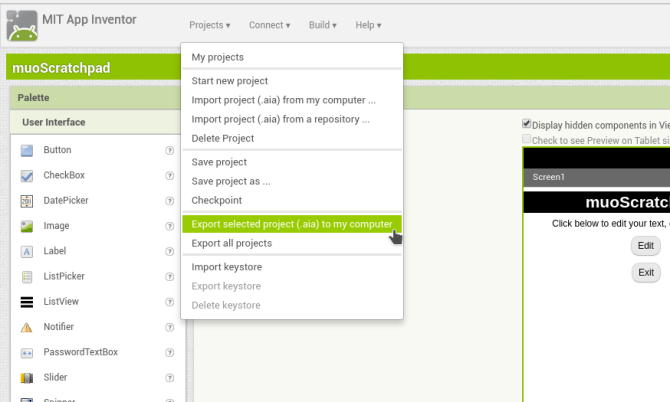
Bus atsisiųstas aukščiau paminėtas .AIA failas (turbūt „App Inventor Archive“). Bet tai iš tikrųjų yra ZIP failas; pabandykite atidaryti jį savo mėgstamame archyvo tvarkytuve, kad patikrintumėte jo turinį.
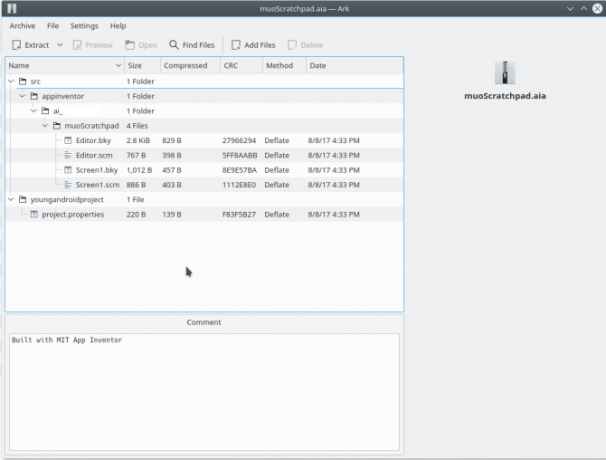
Atkreipkite dėmesį, kad „appinventor“ / „ai_“ [jūsų vartotojo ID] / [projekto pavadinimas] aplankas yra SCM ir BKY failai. Tai nėra JAVA šaltinis, kurį matėme „Android Studio“, todėl negalėsite jų atidaryti jokioje senoje kūrimo aplinkoje ir jų kompiliuoti. Tačiau jūs (ar kažkas kitas) galite juos iš naujo importuoti į „App Inventor“.
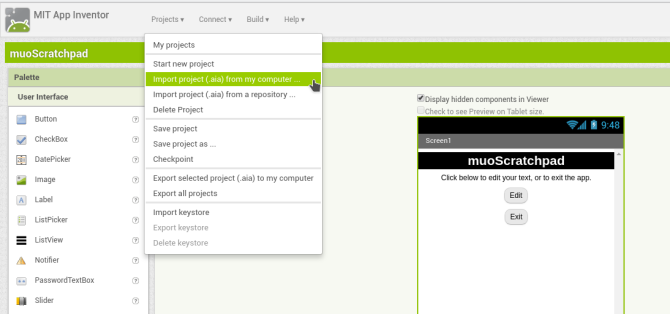
Šaltinio archyvavimas iš „Android Studio“
Savo „Android Studio“ projektą išsiųsti archyvo formatu yra taip paprasta, kaip suspausti projekto aplanką. Tada perkelkite jį į naują vietą ir atidarykite jį kaip įprasta Failas> Atidaryti elementas pagrindiniame meniu.
„Android Studio“ perskaitys jūsų projekto nustatymus (darbo sritis.xml) ir viskas turėtų būti taip, kaip buvo anksčiau.
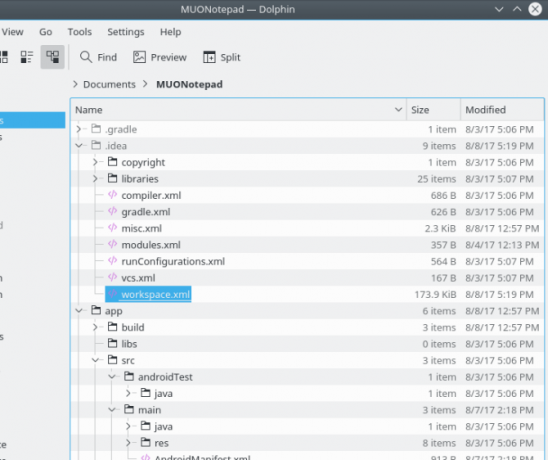
Verta paminėti, kad archyvuojant visą aplanką bus įtraukite keletą atšakų, ypač failus iš paskutinio jūsų programos varianto.
Jie bus išvalyti ir atnaujinti kitą kartą statant, todėl jie nėra būtini norint išlaikyti jūsų projekto vientisumą. Bet jiems tai taip pat nepakenkia, ir (ypač pradedantiesiems kūrėjams) lengviau nepradėti tyčiotis, kokie aplankai turėtų būti kartu, o kurie ne. Geriau pasiimti visą reikalą, o ne praleisti tai, ko jums prireiks vėliau.
„Android“ paketo platinimas
Jei norite kam nors suteikti savo programos kopiją, kad tik išbandytumėte, geriausia naudoti APK failą. Standartinis „Android“ paketo formatas turėtų būti žinomas tiems, kurie išėjo už „Google Play“ parduotuvės, norėdami gauti programinę įrangą.
Tai gauti yra taip pat lengva, kaip ir archyvuoti šaltinį abiejose programose. Tada galite paskelbti jį svetainėje (pvz., „F-Droid“) arba perduoti jį draugiškiems žmonėms, kad gautų jų atsiliepimų. Tai yra puikus beta testas programoms, kurias ketinate parduoti vėliau.
APK kūrimas „App Inventor“
Eikite į Sukurkite meniu ir pasirinkite Programa (išsaugokite .apk kompiuteryje) daiktas. Programa pradės kurti (tai patvirtina progreso juosta), o ją baigę gausite dialogo langą, kuriame išsaugosite APK failą. Dabar galite nukopijuoti ir nusiųsti jį į savo širdies turinį.
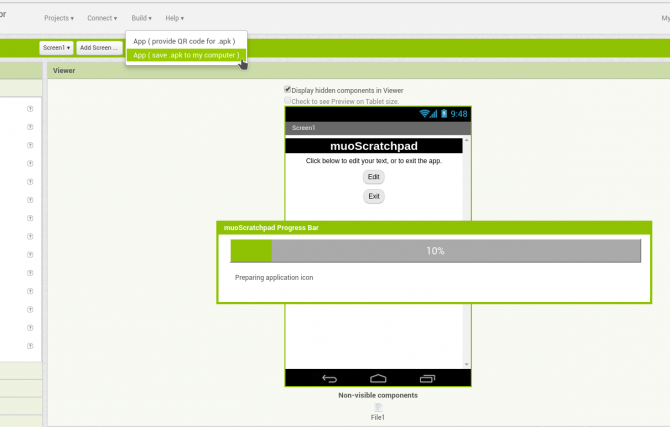
Norėdami įdiegti programą, vartotojai turės leisti įrenginių nustatymuose leisti trečiųjų šalių programinės įrangos diegimus kaip čia aprašyta Ar saugu įdiegti „Android“ programas iš nežinomų šaltinių?„Google Play“ parduotuvė nėra vienintelis programų šaltinis, tačiau ar saugu ieškoti kitur? Skaityti daugiau .
APK kūrimas „Android“ studijoje
Sukurti „Android“ paketą taip paprasta „Android Studio“. Pagal Sukurkite meniu, pasirinkite Sukurkite APK. Baigę kurti, pranešimo pranešime bus nuoroda į aplanką jūsų kompiuteryje, kuriame yra programa.
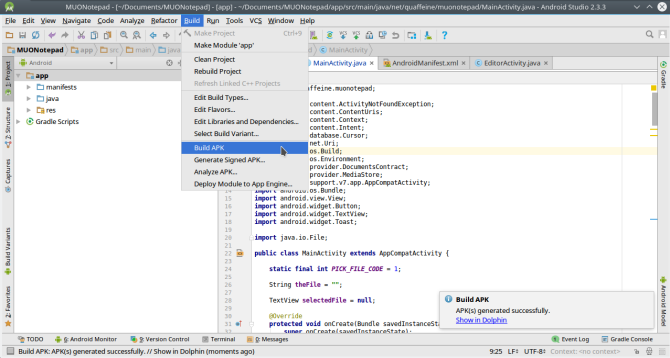
„Google Play“ paskirstymas
Įsikūrimas kaip „Google“ kūrėjas yra tik procesas. Nors jūs turėtumėte tai apgalvoti, kai tik turėsite patirties po diržu, tai nėra kažkas, ko jums reikia nedelsiant spręsti.
Pirmiausia, jis turi 25 USD registracijos mokestį. Jis taip pat turi nemažai techninių detalių, kurias vėliau yra šiek tiek sunku pakeisti. Pvz., Turėsite sugeneruoti kriptografinį raktą, kad galėtumėte pasirašyti programas, ir jei kada nors jį pamesite, negalėsite atnaujinti programos.
Tačiau aukštame lygyje yra trys pagrindiniai procesai, kuriuos turėsite atlikti norėdami patekti į savo programą į „Google Play“ parduotuvę:
- Užsiregistruokite kaip kūrėjas: Galite nustatyti savo kūrėjo profilį (pagrįstą „Google“ paskyra) šitas puslapis. Vedlys supažindina jus su gana paprastu registracijos procesu, į kurį įeina minėtas 25 USD mokestis.
- Paruoškite programą parduotuvėje: Taip pat yra jūsų išbandytos programos emuliatoriaus versijos derinimo versijos. Tai reiškia, kad jie turi daug papildomų kodų, susijusių su trikčių šalinimu ir registravimu, kurie nėra būtini, ir jie netgi gali kelti susirūpinimą dėl privatumo. Prieš paskelbdami parduotuvėje, turėsite pateikti a išleidimo versija sekdamas šie žingsniai. Tai apima jūsų programos pasirašymą naudojant šifravimo raktą, apie kurį mes kalbėjome anksčiau.
- Nustatykite savo infrastruktūrą: Taip pat turėsite nustatyti programos puslapį „Store“. „Google“ teikia patarimų sąrašas norint sudaryti sąrašą, kuris padės įdiegti (ir parduoti!). Jūsų infrastruktūroje taip pat gali būti serverių, su kuriais jūsų programa bus sinchronizuota.
- Galiausiai jei norite gauti mokėjimą, jums reikės mokėjimo profilio. Tai yra vienas iš tų kartą padaryta detales, todėl prieš judėdami į priekį įsitikinkite, kad žinote, kaip viskas derės.
Santrauka ir išmoktos pamokos
Esame šio vadovo pabaigoje. Tikimės, kad tai paskatino domėtis „Android“ plėtra ir suteikė šiek tiek motyvacijos imtis savo idėjos ir ją įgyvendinti. Bet prieš pradėdami nuleisti galvą ir pradėti kurti, pažvelkime į keletą pagrindinių pamokų, kurių išmokome aukščiau esančiuose skyriuose.
- Pažiūrėjome du keliai norėdami sukurti savo programą: naudokite „point-and-click“ statytojus ir „Java“ programinę įrangą nuo nulio. Pirmasis turi žemesnę mokymosi kreivę ir siūlo teisingą (dar vis dar ribotą) funkcijų pasirinkimą. Antrasis leidžia kurti beveik viską, apie ką galite galvoti, ir suteikia pranašumų, nesusijusių su „Android“ plėtra, tačiau mokytis reikia ilgiau.
- Nors kiekvienas turi savo privalumų ir trūkumų, galite naudoti abu kelius! „Taškų ir paspaudimų“ aplinka siūlo greitą jūsų programos prototipo pakeitimą, o antroji suteikia galimybę ją atkurti, kad būtų galima patobulinti ilgą laiką.
- Nors kyla pagunda pradėti dirbti su pačia programa, vėliau būsite labai patenkinti, jei šiek tiek užtruksite kurkite savo programą, įskaitant sąsajos eskizus ir (arba) neoficialius dokumentus apie jos funkcijas. Tai taip pat gali padėti nustatyti, ar vienas iš šių metodų, ar abu, yra tinkami.
- Paprastas būdas pradėti kurti yra išdėstyti vartotojo sąsajos elementus, tada juos „sujungti“ užprogramuojant jų funkcionalumą. Nors patyrę kūrėjai gali pradėti koduoti „foninius“ komponentus, pradedantiesiems tai padeda įsivaizduoti viską.
- Pasinerdami į kodą, nebijokite atsakymų ieškoti internete. Vykdydami „Google“ paiešką su keliais raktiniais žodžiais ir „kodo pavyzdžiu“ pabaigoje gausite gerų rezultatų.
- Kol statote, po truputį išbandykite savo darbus. Priešingu atveju bus labai sunku nustatyti, kuris iš pastarųjų dviejų valandų veiksmų sulaužė jūsų programą.
Turėdami tai omenyje, prisijunkite ir pradėkite įgyvendinti savo programų kūrimo svajones. Ir jei nuspręsite nešvarias rankas, praneškite mums, kaip tai vyksta komentaruose (beje, mes mėgstame nuorodas į ekrano kopijas). Laimingas pastatas!
Aaronas jau penkiolika metų gilinasi į technologijas kaip verslo analitikas ir projektų vadovas ir beveik tiek pat ilgai (nuo „Breezy Badger“) buvo ištikimas „Ubuntu“ vartotojas. Jo interesai apima atvirojo kodo, smulkaus verslo programas, „Linux“ ir „Android“ integraciją ir skaičiavimą paprasto teksto režimu.


